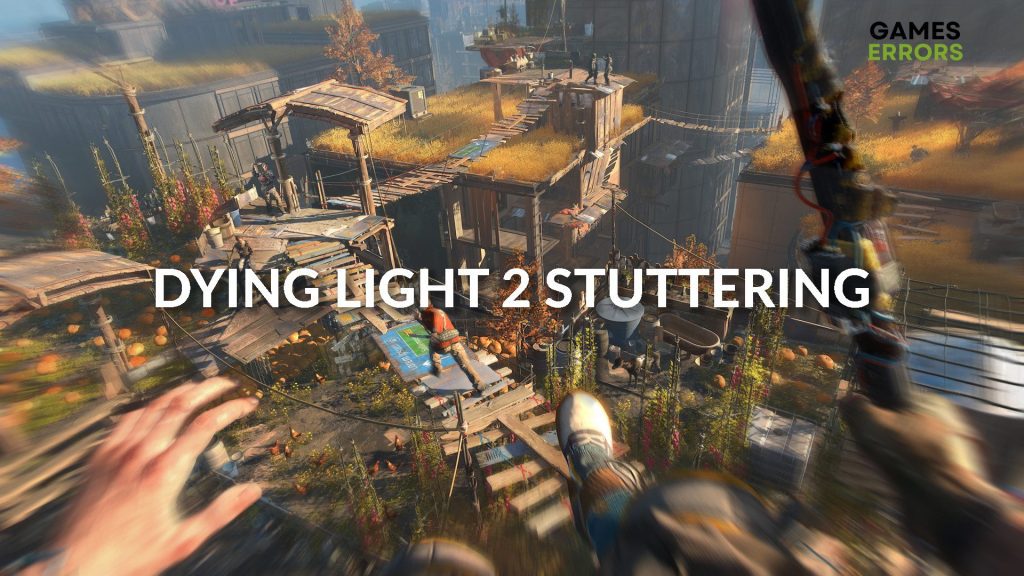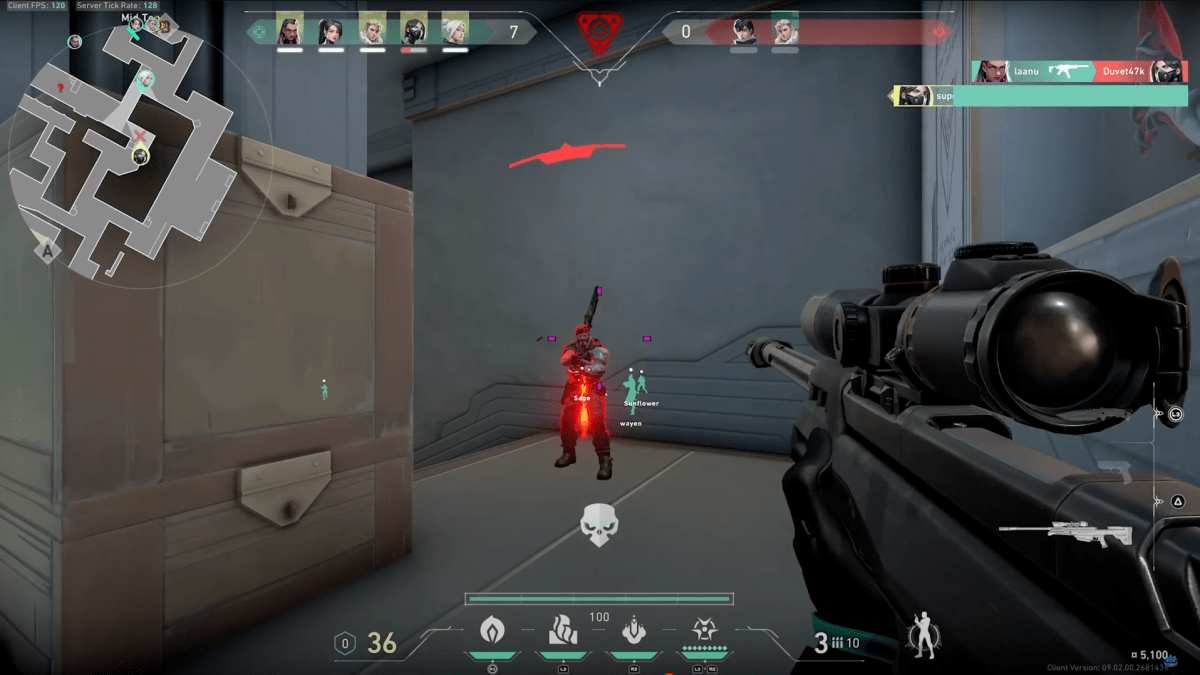.
xINSTALE CLICANDO NO ARQUIVO PARA DOWNLOAD
A gagueira de Dying Light 2 arruína a experiência de jogo para muitos jogadores. Se você quiser aumentar o FPS e evitar a gagueira enquanto desfruta deste horror de sobrevivência, fique conosco e descubra como. Este jogo já foi criticado por má otimização técnica, o que levou a falhas no Dying Light 2.
Por que meus quadros estão tão baixos no Dying Light 2?
Muitos motivos podem causar a baixa taxa de quadros em Dying Light 2. Os mais comuns são:
- Drivers com defeito
- Arquivos corrompidos
- Configuração de PC lento
- Aplicativos em segundo plano
Como não existe uma causa universal para FPS baixo e gagueira em qualquer jogo, forneceremos soluções passo a passo para as mais comuns.
Como faço para que Dying Light 2 funcione de forma mais suave?
Antes de prosseguir com outras etapas, verifique se as especificações do seu PC são compatíveis com este jogo. Se esta não for a origem do problema, vamos prosseguir com as soluções sobre como corrigir FPS baixo em Dying Light 2.
- Atualizar drivers de GPU
- Configurações mais baixas no jogo
- Configurar a barra de jogos do Xbox
- Reparar arquivos do jogo
- Atualize o jogo
- Desabilitar processos que consomem recursos
1. Atualize os drivers da GPU
- Clique no ícone do Windows e digite Gerenciador de Dispositivos
- Abra o Gerenciador de Dispositivos dos resultados da pesquisa
- Encontre o Adaptadores de vídeo seção e clique duas vezes nela
- Clique com o botão direito no seu GPU e selecione o Atualizar driver opção

- Selecione Pesquisar automaticamente por driver opção

- Instale a nova versão dos drivers, se disponível e reinicie seu PC.
⇒ Obter DriverFix
2. Reduza as configurações do jogo
Depois de garantir que tudo está bem com os drivers da GPU, você terá que diminuir as configurações visuais do Dying Light 2. Não pule esta etapaespecialmente se o seu PC atender apenas aos requisitos mínimos para rodar o jogo.
- Abrir Agonizando Luzes 2 e vá para Opções
- Navegue até o Guia de vídeo
- Desligar Sincronização Vertical
- Role para baixo e abaixe as configurações que contêm a palavra ‘Qualidade’ para Baixo. Inicialmente, você pode diminuir todas as configurações para baixo. Se você descobrir que seu jogo está rodando sem problemas, você pode experimentar diferentes combinações para obter o melhor FPS com efeitos visuais satisfatórios.
3. Configure a barra de jogos do Xbox
Usando Barra de jogos do Xbox pode causar gagueira no Dying Light 2 para alguns usuários. Siga estas etapas para ver como o jogo funciona depois de desativar alguns recursos.
- Clique no ícone do Windows e selecione Configurações (ícone de engrenagem)
- De Configurações janelaselecione Jogos
- Desativar Barra de jogos do Xbox

- Clique no Capturas aba
- Desativar Gravação em segundo plano

4. Repare os arquivos do jogo
Arquivos de jogo defeituosos podem ser a causa da gagueira do Dying Light 2. Mesmo que pareça assustador, reparar os arquivos do jogo pode ser feito em algumas etapas simples.
Para usuários do Steam:
- Lançar Vapor e vá para Biblioteca
- Encontrar luz moribunda 2clique com o botão direito sobre ele e escolha Propriedades
- Selecione os Ficheiros locais guia e clique no Verifique a integridade dos arquivos do jogo…

- Assim que a verificação for concluída, uma caixa aparecerá. Se todos os arquivos estiverem bons, o texto será Todos os arquivos validados com sucesso.
Para usuários da Epic Games:
- Abrir Iniciador de jogos épicos e dirija-se à Biblioteca
- Encontrar luz moribunda 2 e clique nos três pontinhos ao lado do título do jogo
- Clique na opção Verificar
5. Atualize o jogo
Os desenvolvedores de jogos trabalham após o lançamento do jogo para otimizar o jogo e fornecer a melhor experiência possível aos jogadores. A atualização regular do jogo pode aumentar o desempenho e resolva os problemas com gagueira e baixo FPS.
Para usuários do Steam:
- Lançar Vapor e vá para Biblioteca
- Encontrar luz moribunda 2clique com o botão direito sobre ele e escolha Propriedades
- Selecione Atualizações e escolha Alta prioridade – Sempre atualize automaticamente este jogo antes dos outros
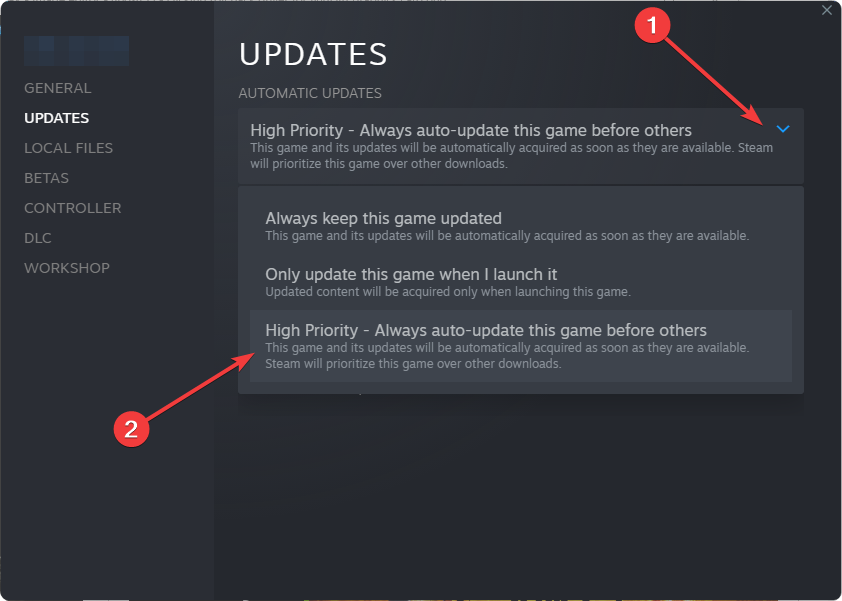
Para usuários da Epic Games:
- Abrir Iniciador de jogos épicos e dirija-se à Biblioteca
- Encontrar luz moribunda 2 e clique em Configurações (ícone de engrenagem)
- Ativar o Atualização automática opção.
6. Desabilite processos que consomem recursos
Ao longo deste guia, pretendemos otimizar e desabilitar os ‘suspeitos de sempre’ quando se trata de FPS baixo e gagueira em Dying Light 2. Se nada mais ajudar, o último recurso é desativar todos os processos executados em segundo plano e usar os recursos que seu PC poderia usar para o jogo.
- Para abrir o Gerenciador de tarefassegurar CTRL + Shift + ESC
- Classifique os processos clicando no botão Memória aba. Os programas que usam a maior parte da memória estarão no topo
- Clique com o botão direito do mouse nos aplicativos que você não usa e selecione Finalizar tarefa

- Repita o mesmo para os processos que usam a maior parte do seu CPU.
Não fim os processos de programas que você usa! Se você detectar um processo desconhecido em execução, certifique-se de saber o que é antes de clicar no botão Finalizar tarefa.
Conclusão
Esperamos que essas etapas o ajudem a resolver a gagueira do Dying Light 2 e as quedas de FPS. Se os problemas persistirem, reinstalar o jogo ou até mesmo o Windows pode ajudar a resolver o problema.
Se você encontrar novas soluções, compartilhe-as conosco!
.